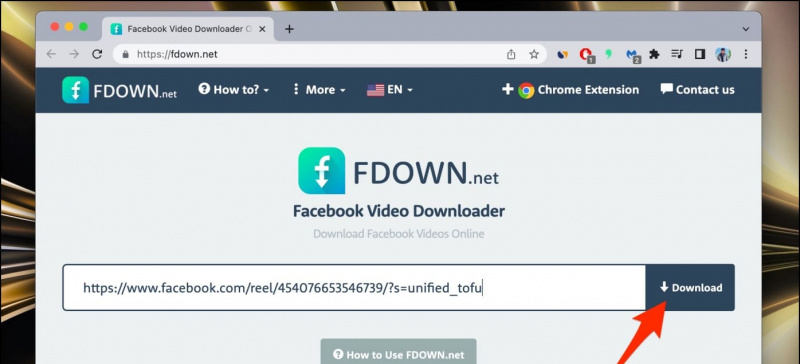Kartais galbūt norėsite išsaugoti vaizdo įrašus, kuriuos matote „YouTube“, „Facebook“, „Vimeo“, „Reddit“ ar bet kurioje kitoje srautinio perdavimo platformoje, kad galėtumėte juos žiūrėti vėliau. Ir nors šiose svetainėse paprastai leidžiama tik internetu transliuoti, yra specialių įrankių, „Chrome“ plėtinių ir svetainių, kurios leidžia nemokamai atsisiųsti aukštos kokybės vaizdo įrašus. Čia pateikiami pagrindiniai būdai, kaip atsisiųsti vaizdo įrašus iš bet kurios svetainės kompiuteryje.

įeinantis skambutis nerodomas ekrane
Turinys
Daugelis žmonių nori išsaugoti vaizdo įrašus, o ne žiūrėti juos internete. Taip gali nutikti dėl atkūrimo trikdžių ir kitų problemų, su kuriomis susiduriama perduodant srautą svetainėse. Be to, ribotas aktyvaus interneto prieinamumas verčia žmones atsisiųsti vaizdo įrašus ar filmus, o ne transliuoti juos internetu.
Laimei, turime keletą atsisiuntimo paslaugų, kurios leidžia išsaugoti visų tipų vaizdo įrašus iš skirtingų svetainių norima kokybe. Taip pat galite naudoti specialius vaizdo įrašų griebimo ir atsisiuntimo įrankius telefone ir kompiuteryje, kaip parodyta toliau.
Atsisiųskite vaizdo įrašus naudodami „ClipConvertor“ svetainę
Lengviausias būdas yra naudoti internetines platformas, kurios leidžia išgauti ir atsisiųsti vaizdo įrašus iš kitų svetainių. Paprastai naudojame „ClipConvertor“, kuri palaiko atsisiuntimą iš „YouTube“ (Full HD iki 4K), „Vimeo“, „Facebook“ vaizdo įrašų ir kt. Tai taip pat leidžia konvertuoti vaizdo įrašus į MP3 ir kitus formatus.
Galite naudoti jį nemokamai, atlikdami toliau nurodytus veiksmus.
1. Telefone arba kompiuteryje atidarykite naršyklę ir apsilankykite clipconverter.cc .
2. Čia įklijuokite vaizdo įrašo, kurį norite atsisiųsti, nuorodą į nurodytą lauką.
3. Pasirinkite norimą formatą ir tiesiogiai spustelėkite Tęsti .
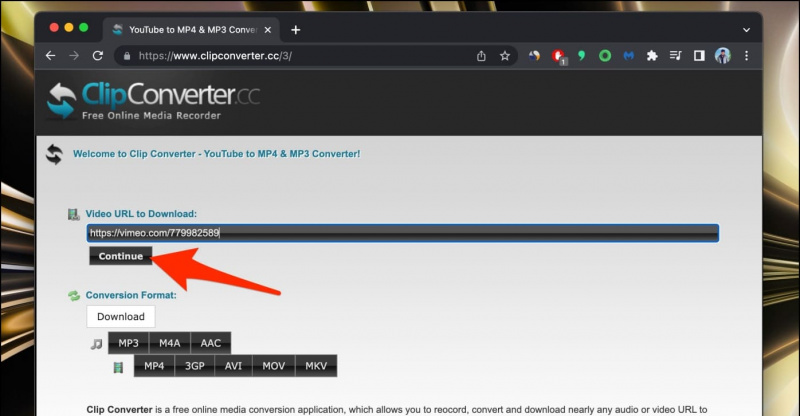
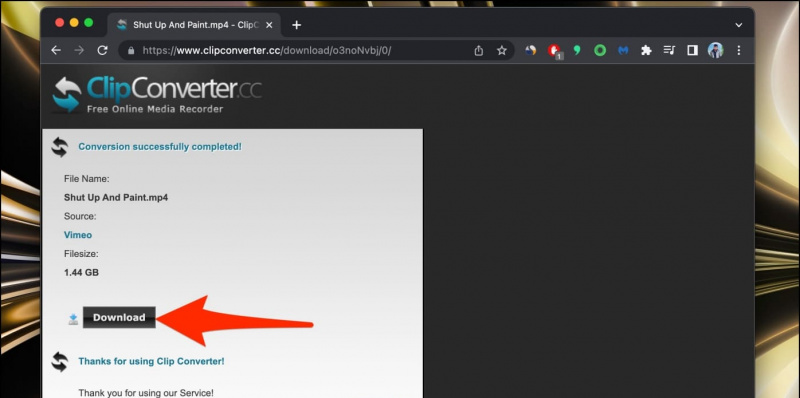 smallseotools.com/online-video-downloader.
smallseotools.com/online-video-downloader.
2. Įklijuokite svetainės nuorodą į nurodytą teksto lauką.
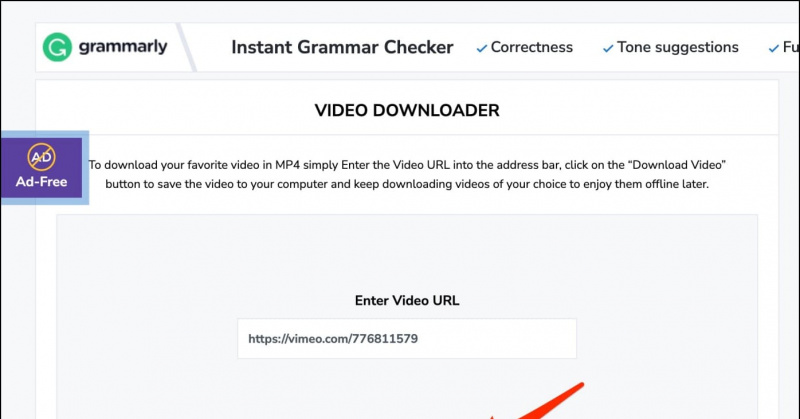
Keturi. Paspauskite parsisiųsti mygtuką, esantį šalia kokybės, kuria norite išsaugoti vaizdo įrašą.
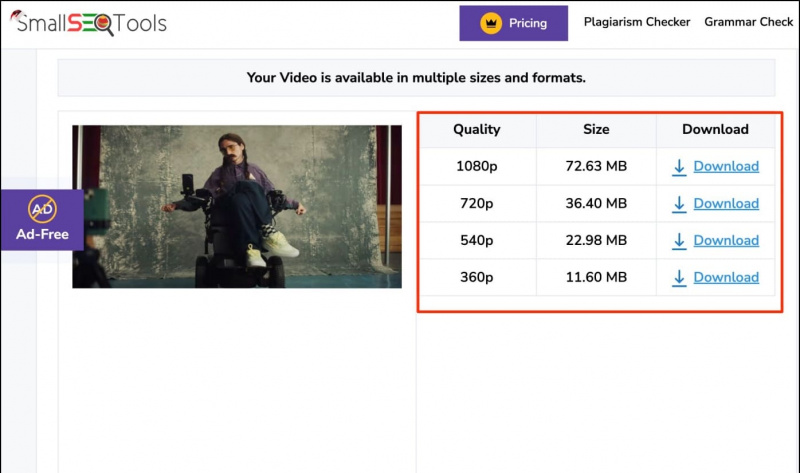 https://savefrom.net/
https://savefrom.net/
Atsisiųskite vaizdo įrašus naudodami „ClipGrab“ („Windows“, „Mac“)
Jei naudojate stalinį ar nešiojamąjį kompiuterį, galite naudoti specialius įrankius, pvz., ClipGrab, savo įrenginyje, norėdami atsisiųsti vaizdo įrašus iš bet kurio internetinio šaltinio, kaip nurodyta toliau.
1. Atviras šitas puslapis savo naršyklėje. Atsisiųskite diegimo programą savo „Windows“ arba „MacOS“ įrenginiui.
kaip patikrinti, ar nuotrauka yra „Photoshop“.
2. Įdiekite sąranką. Jei naudojate „Mac“. negali patikrinti failo jei ieškote kenkėjiškų programų, eikite į Nustatymai > Privatumas ir sauga, slinkite žemyn ir spustelėkite Vis tiek atidarykite .
3. Įdiegę atidarykite ClipGrab ir įklijuokite vaizdo įrašo URL dėžėje.
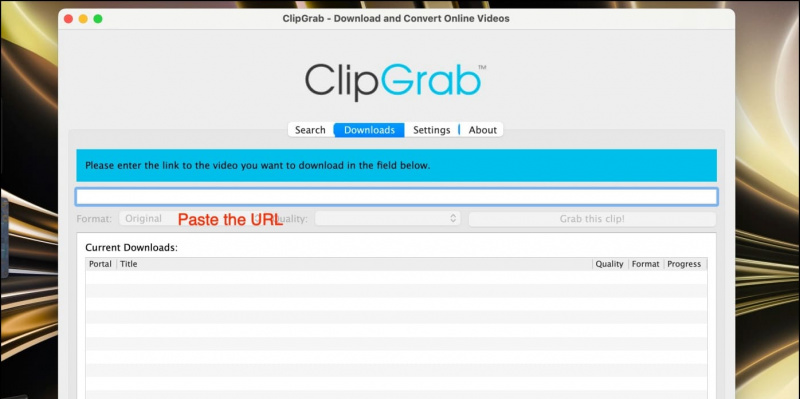
1. Aplankykite šitas puslapis . Atsisiųskite ir įdiekite „VDownloader“ savo „Mac“ arba „Windows“ kompiuteryje.
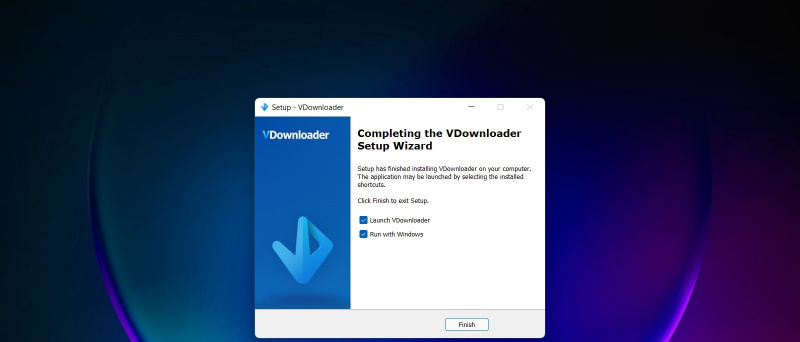
2. Tada nukopijuokite norimą vaizdo įrašo nuorodą į mainų sritį.
3. Atidarykite „VDownloader“ ir eikite į Iškarpinė skyrius.
kaip pašalinti gmail profilio nuotrauką
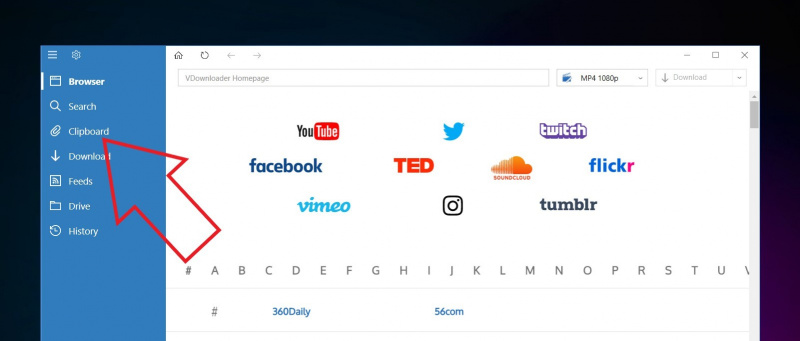

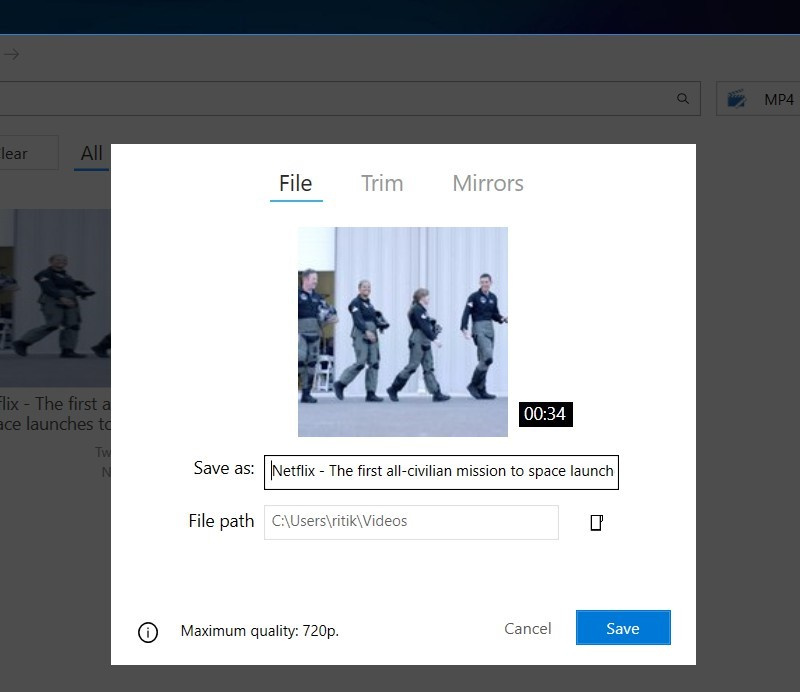
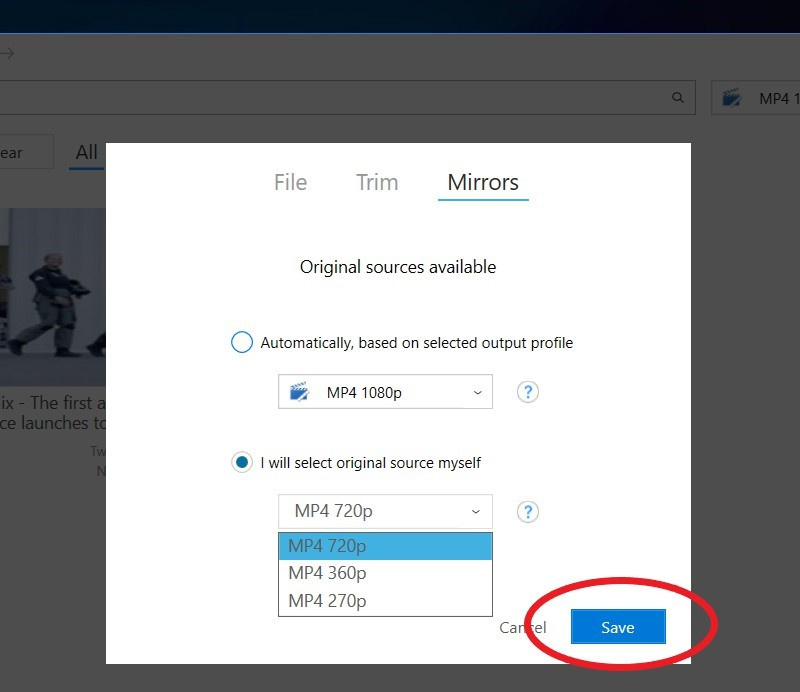
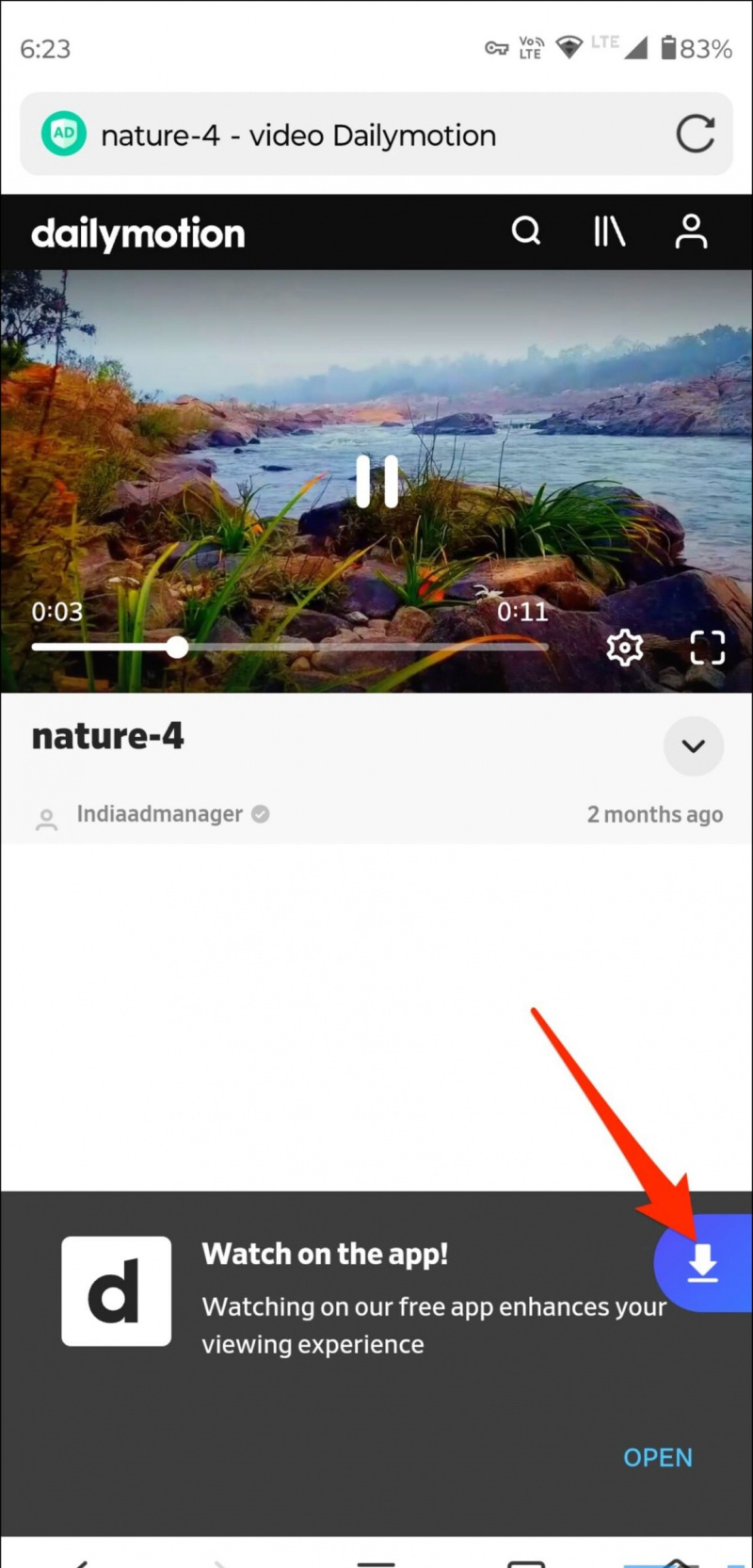
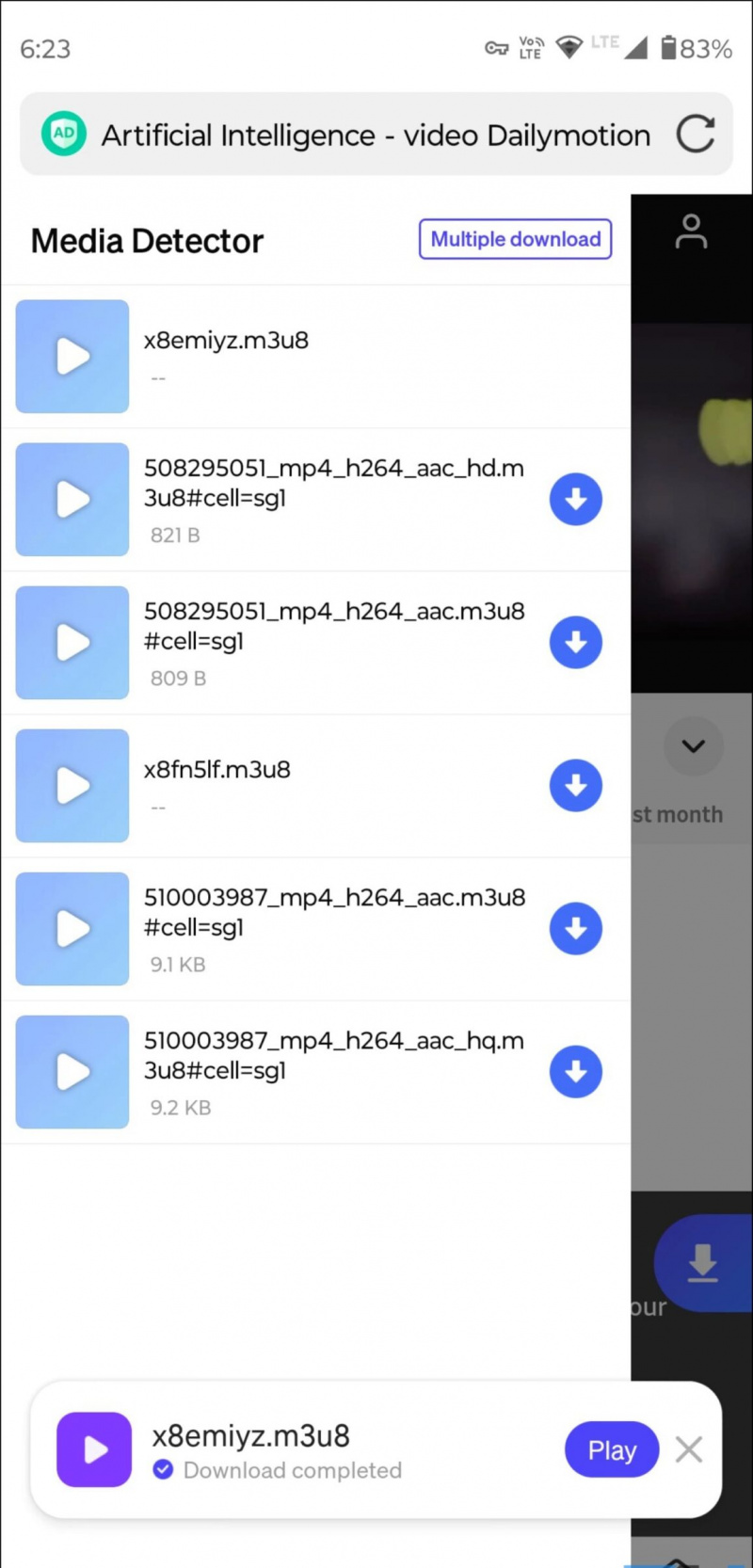 Inshot Video Downloader
Inshot Video Downloader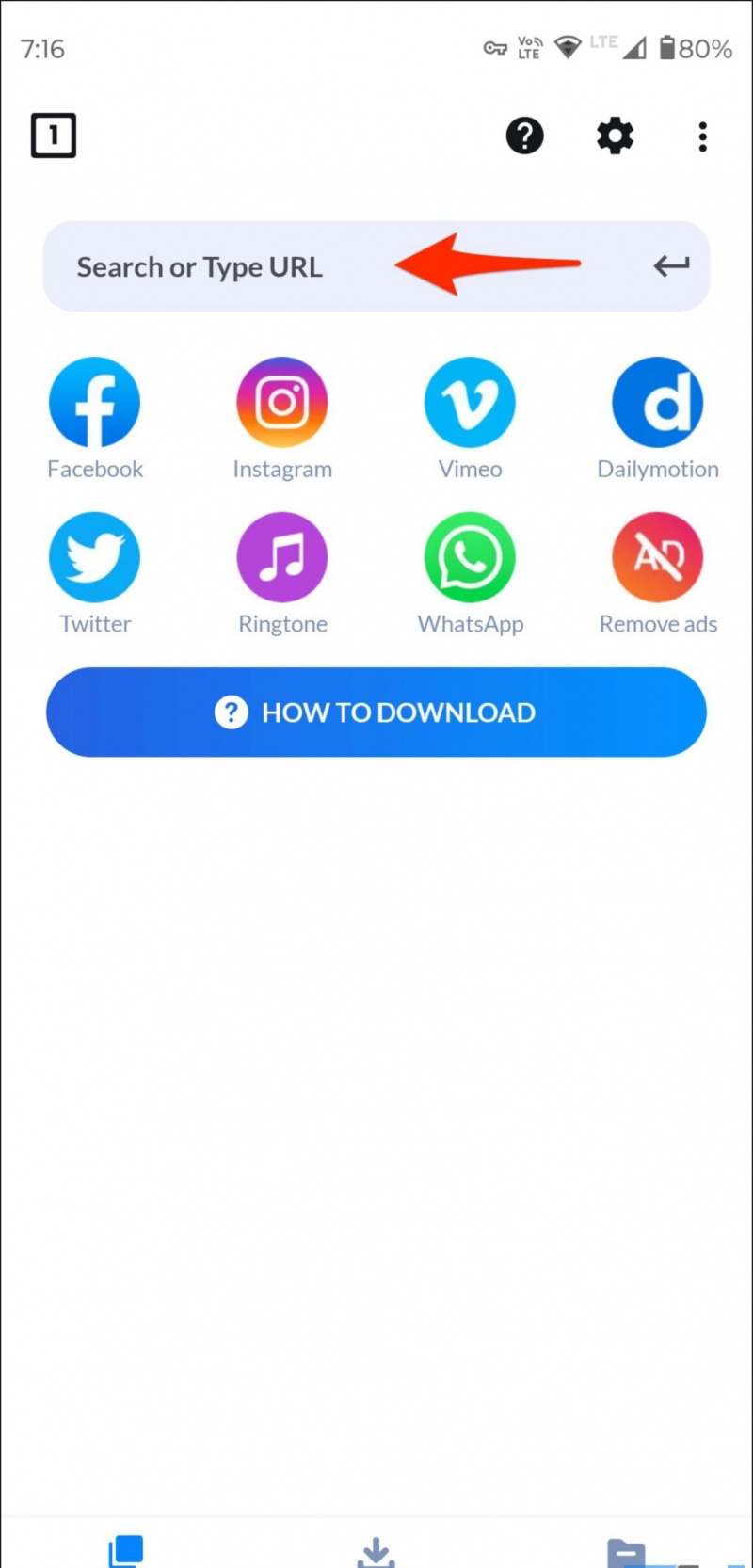
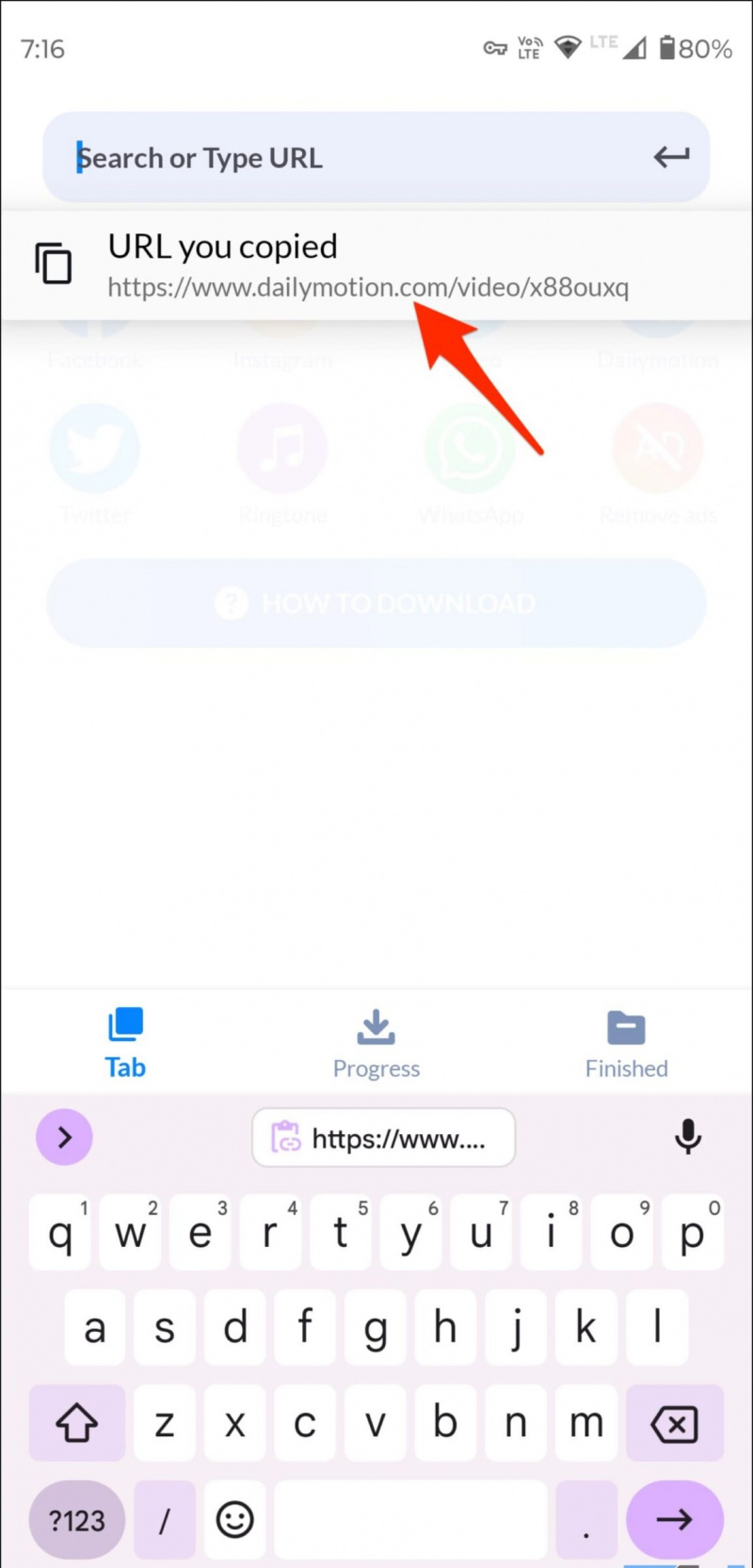


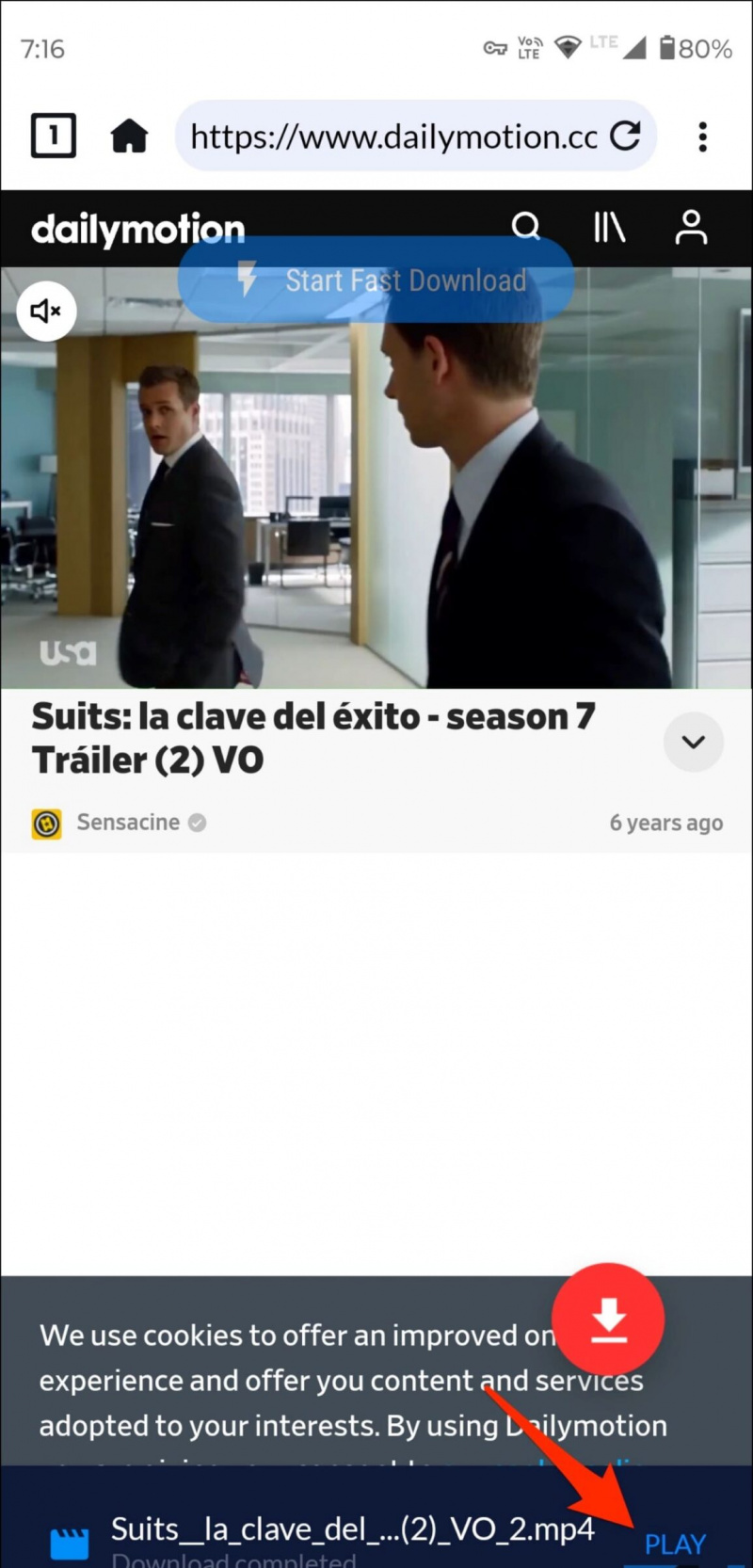
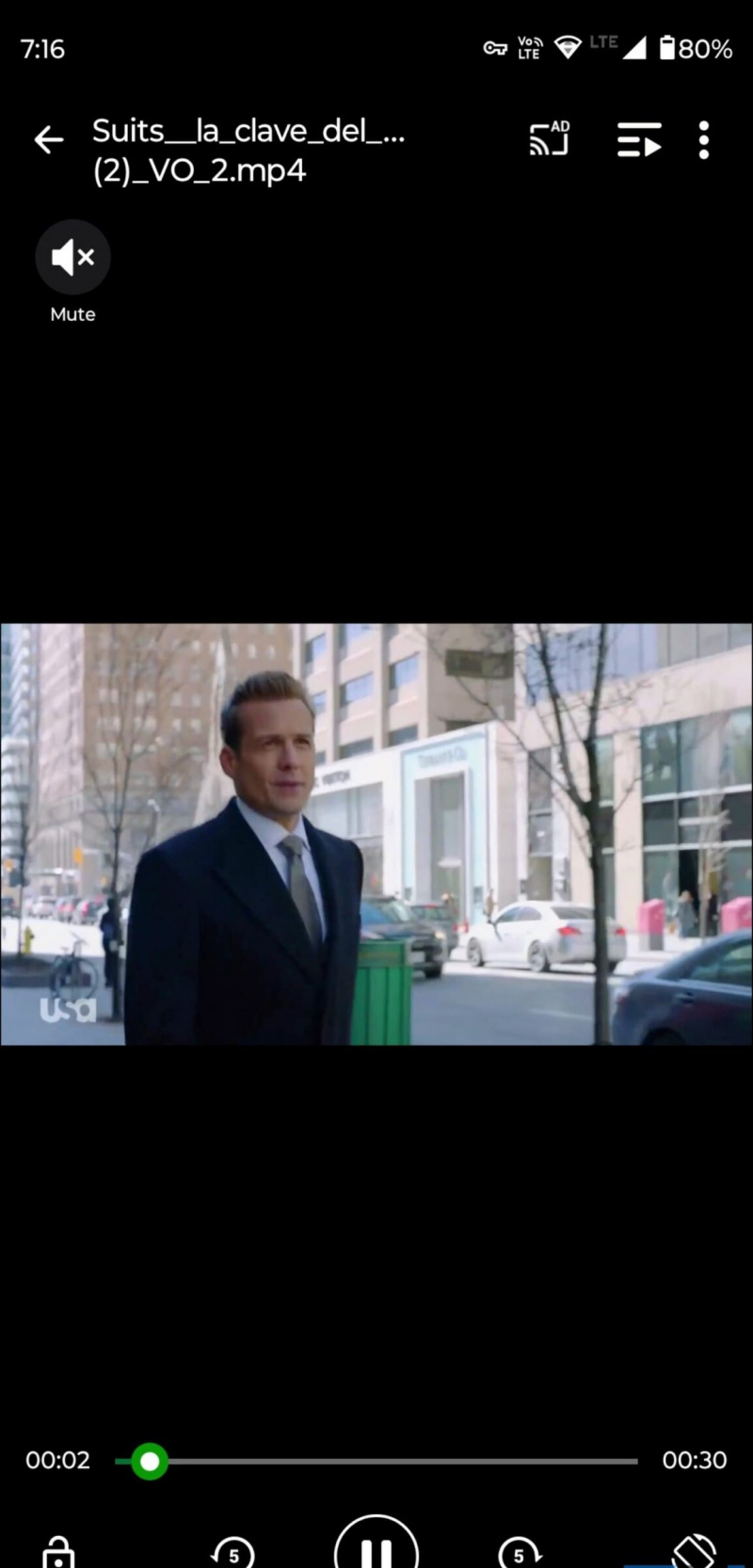 Naujasis vamzdis , mano mėgstamiausia programa, skirta „YouTube“ vaizdo įrašams atsisiųsti „Android“. Kita vertus, iPhone vartotojai gali naudoti tokias programas kaip
Naujasis vamzdis , mano mėgstamiausia programa, skirta „YouTube“ vaizdo įrašams atsisiųsti „Android“. Kita vertus, iPhone vartotojai gali naudoti tokias programas kaip 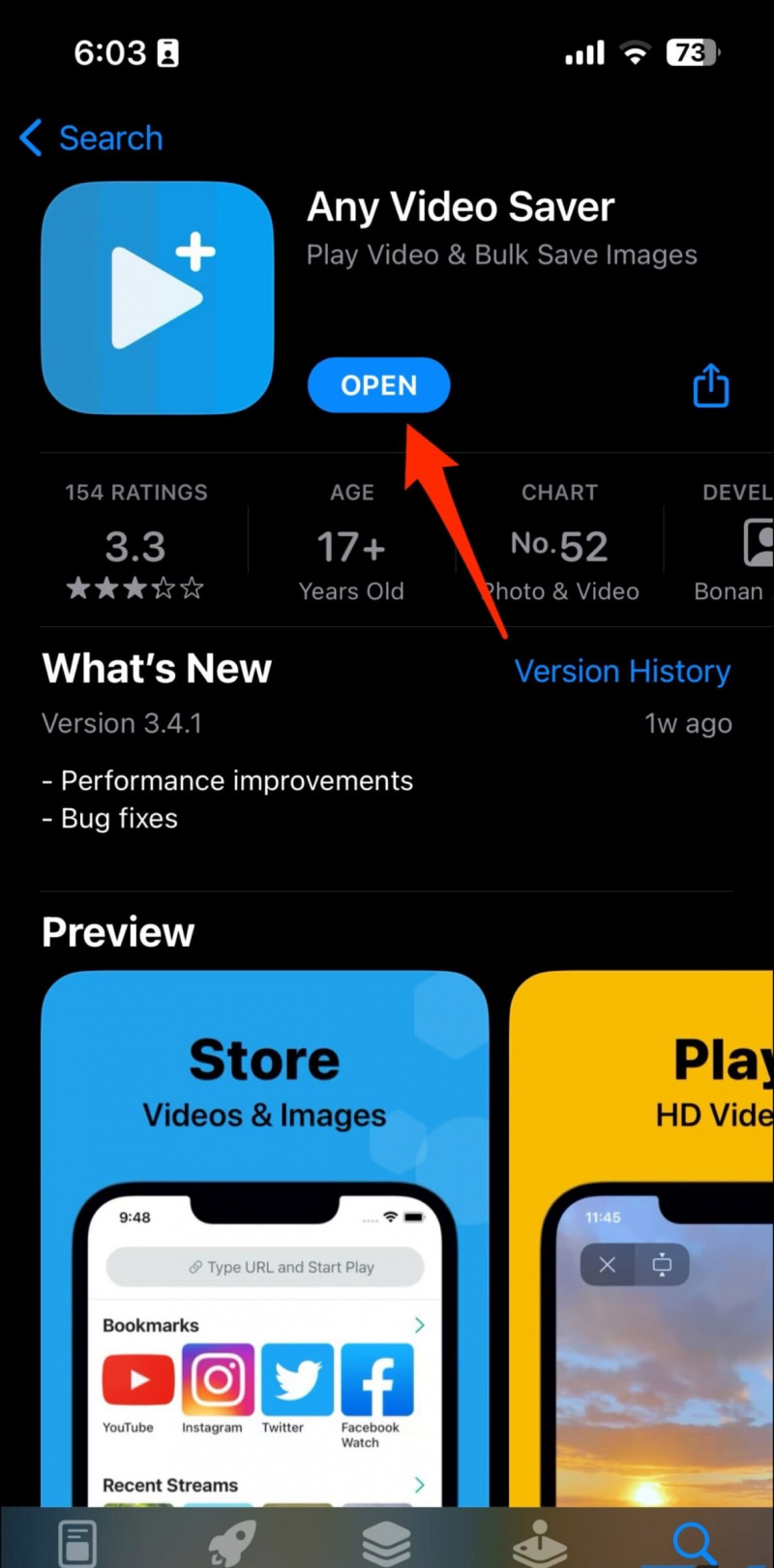
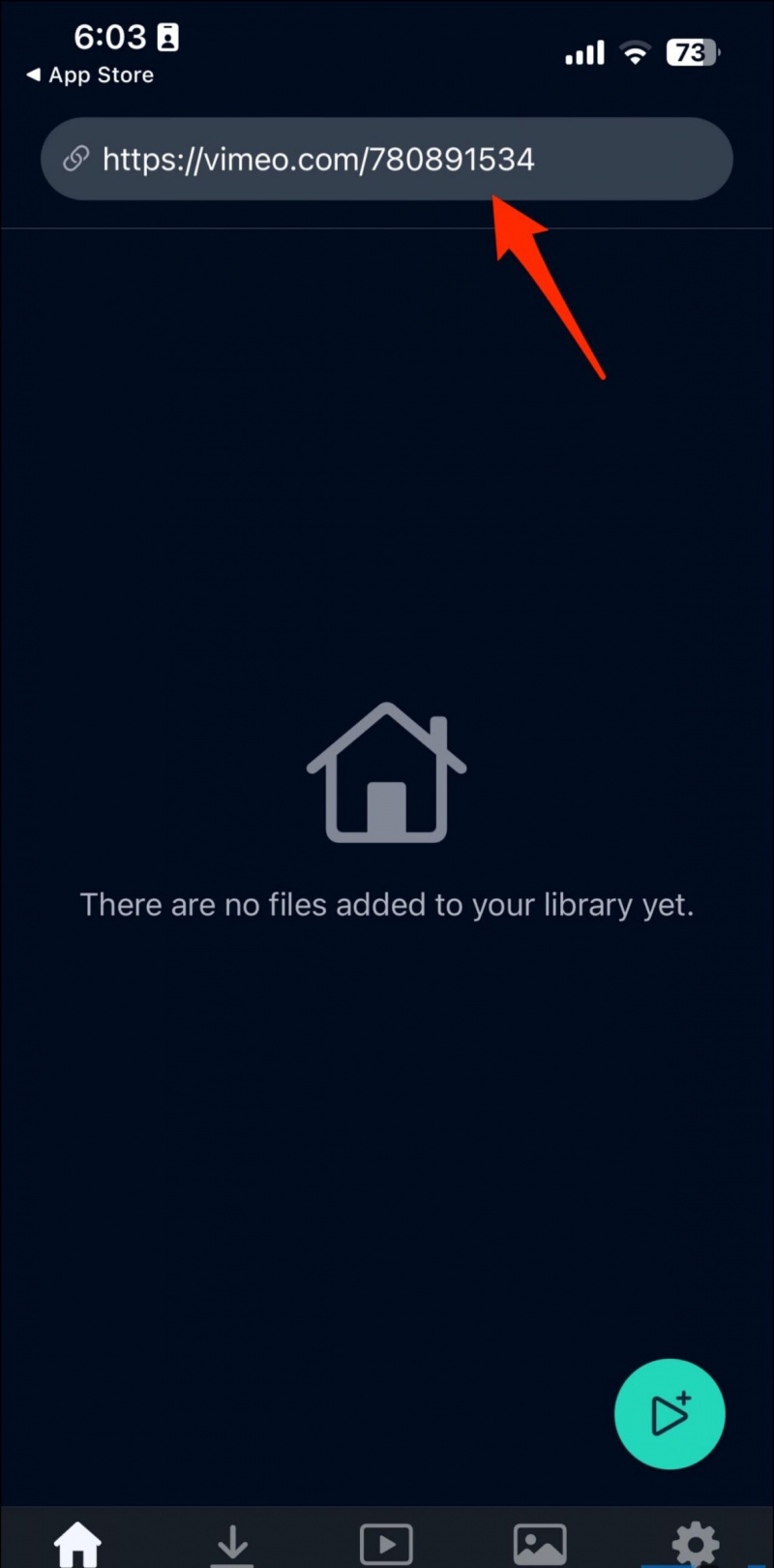
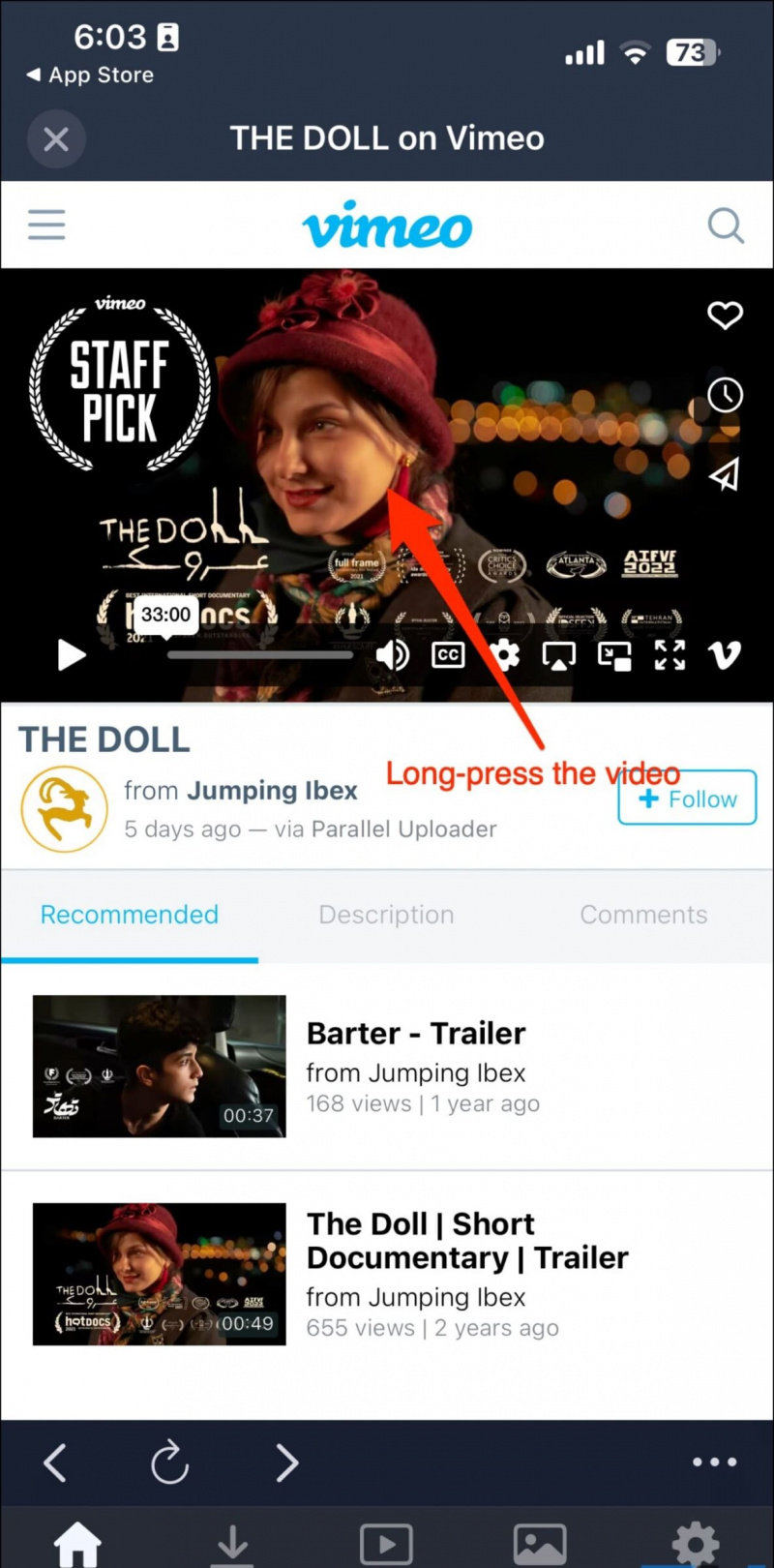
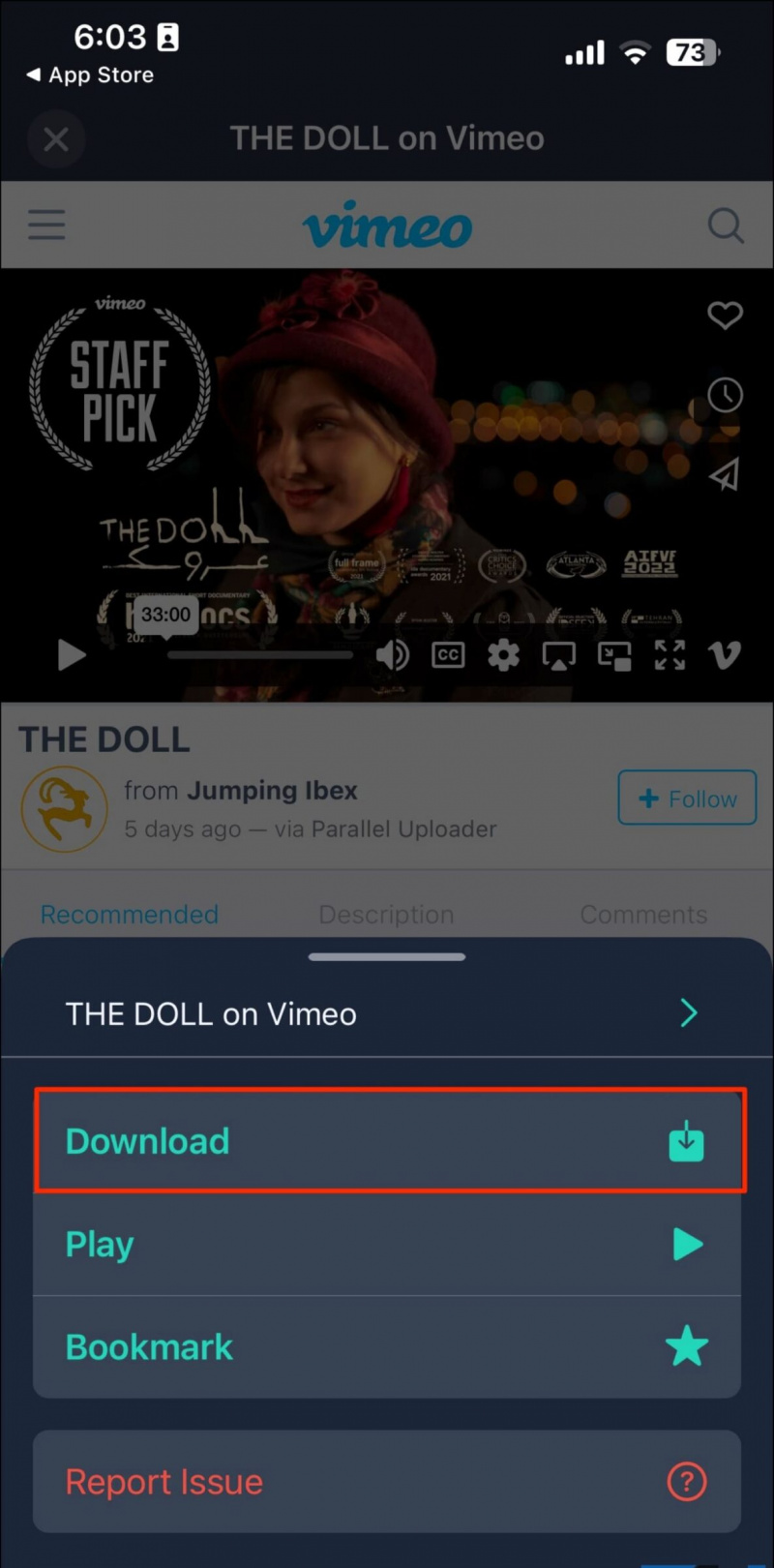 Vaizdo įrašų užsklanda programėlė. Tačiau nemokama versija leidžia atsisiųsti tik iki 20 minučių ir 200 MB vaizdo įrašų.
Vaizdo įrašų užsklanda programėlė. Tačiau nemokama versija leidžia atsisiųsti tik iki 20 minučių ir 200 MB vaizdo įrašų.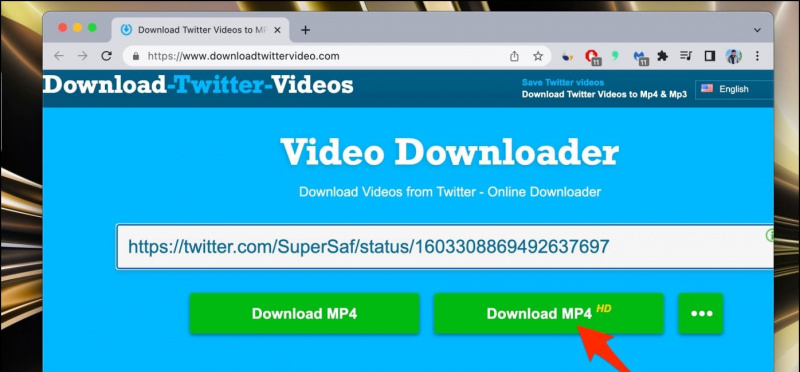 redditsave.com
redditsave.com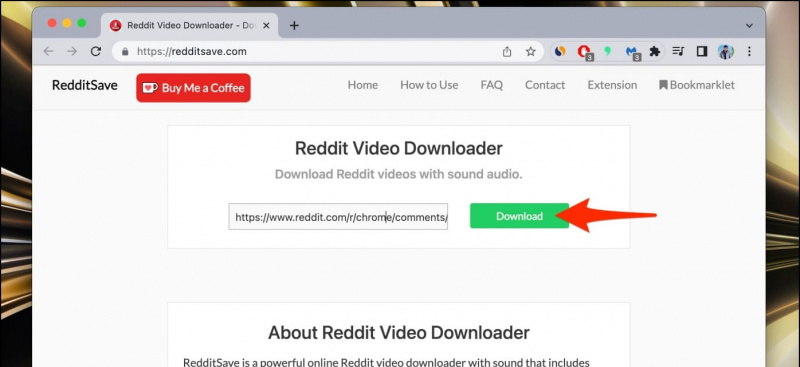 igram.io savo interneto naršyklėje.
igram.io savo interneto naršyklėje.